ਫੋਟੋਆਂ ਵਿੱਚ ਧੁੰਦਲੀ ਪਿਛੋਕੜ ਬਿਨਾਂ ਕਿਸੇ ਪਾਬੰਦੀਆਂ ਦੇ ਵਿਸ਼ੇਸ਼ ਗ੍ਰਾਫਿਕਸ ਸੰਪਾਦਕਾਂ ਵਿੱਚ ਹੋ ਸਕਦੀ ਹੈ. ਪਰ ਜੇ ਤੁਹਾਨੂੰ ਸ਼ਰਮ ਕਰਨ ਦੀ ਜ਼ਰੂਰਤ ਹੈ "ਇਕ ਐਂਬੂਲੈਂਸ ਹੱਥ 'ਤੇ" ਕੋਈ ਵੀ ਵਾਧੂ ਸਾੱਫਟਵੇਅਰ ਸਥਾਪਤ ਕਰਨਾ ਜ਼ਰੂਰੀ ਨਹੀਂ ਹੈ, ਕਿਉਂਕਿ ਤੁਸੀਂ services ਨਲਾਈਨ ਸੇਵਾਵਾਂ ਦੀ ਵਰਤੋਂ ਕਰ ਸਕਦੇ ਹੋ.
Services ਨਲਾਈਨ ਸੇਵਾਵਾਂ ਦੀਆਂ ਵਿਸ਼ੇਸ਼ਤਾਵਾਂ
ਕਿਉਂਕਿ ਗ੍ਰਾਫਿਕਸ ਨਾਲ ਕੰਮ ਕਰਨ ਲਈ ਇਹ ਕੋਈ ਪੇਸ਼ੇਵਰ ਸਾੱਫਟਵੇਅਰ ਨਹੀਂ ਹੈ, ਇੱਥੇ ਤੁਸੀਂ ਕਈ ਫੋਟੋਆਂ ਪਾਬੰਦੀਆਂ ਪਾ ਸਕਦੇ ਹੋ. ਉਦਾਹਰਣ ਦੇ ਲਈ, ਇਹ ਕਿਸੇ ਵੀ ਅਕਾਰ ਤੋਂ ਵੱਧ ਨਹੀਂ ਹੋਣਾ ਚਾਹੀਦਾ. Service ਨਲਾਈਨ ਸੇਵਾ ਉੱਚ ਪੱਧਰੀ ਧੁੰਦਲੀ ਧੁੰਦਲੀ ਪਿਛੋਕੜ ਦੀ ਗਰੰਟੀ ਨਹੀਂ ਦਿੰਦੀ. ਹਾਲਾਂਕਿ, ਜੇ ਤਸਵੀਰ ਵਿਚ ਕੁਝ ਗੁੰਝਲਦਾਰ ਨਹੀਂ ਹੈ, ਤਾਂ ਤੁਹਾਨੂੰ ਕੋਈ ਮੁਸ਼ਕਲ ਨਹੀਂ ਹੋਣੀ ਚਾਹੀਦੀ.ਇਹ ਸਮਝਣ ਯੋਗ ਹੈ ਕਿ services ਨਲਾਈਨ ਸੇਵਾਵਾਂ ਦੀ ਵਰਤੋਂ ਕਰਦਿਆਂ, ਤੁਸੀਂ ਪਿਛਲੇ ਪਾਸੇ ਪਿਛਲੇ ਪਿਛੋਕੜ ਦੀ ਸੰਪੂਰਨ ਧੁੰਦਲਾ ਨਹੀਂ ਪਾ ਸਕਦੇ ਹੋ, ਜੋ ਉਨ੍ਹਾਂ ਵੇਰਵਿਆਂ ਨੂੰ ਸਪਸ਼ਟ ਤੌਰ ਤੇ ਸਹਾਰਦੇ ਹਨ. ਪੇਸ਼ੇਵਰ ਚਿੱਤਰ ਪ੍ਰੋਸੈਸਿੰਗ ਲਈ, ਪੇਸ਼ੇਵਰ ਸਾੱਫਟਵੇਅਰ ਕਿਸਮ ਦੀ ਵਰਤੋਂ ਕਰਨ ਦੀ ਸਿਫਾਰਸ਼ ਕੀਤੀ ਜਾਂਦੀ ਹੈ ਅਡੋਬ ਫੋਟੋਸ਼ਾਪ.
1 ੰਗ 1: ਕੈਨਵਾ
ਇਹ online ਨਲਾਈਨ ਸੇਵਾ ਪੂਰੀ ਤਰ੍ਹਾਂ ਰੂਸੀ ਵਿੱਚ ਹੈ, ਇੱਕ ਸਧਾਰਣ ਅਤੇ ਸਮਝਣਯੋਗ ਇੰਟਰਫੇਸ ਹੈ. ਓਵਰਲੈਪਿੰਗ ਤੋਂ ਇਲਾਵਾ, ਤੁਸੀਂ ਫੋਟੋ ਵਿਚ ਤਿੱਖਾਪਨ ਨੂੰ ਜੋੜ ਸਕਦੇ ਹੋ, ਇਕ ਮੁੱਖ ਡਿਜ਼ਾਇਨ ਬਣਾ ਸਕਦੇ ਹੋ, ਅਤੇ ਨਾਲ ਹੀ ਵਾਧੂ ਵੱਖ ਵੱਖ ਸੰਦਾਂ ਦੀ ਵਰਤੋਂ ਕਰੋ. ਸਾਈਟ ਦੋਵਾਂ ਭੁਗਤਾਨ ਅਤੇ ਮੁਫਤ ਕਾਰਜਸ਼ੀਲਤਾ ਪ੍ਰਦਾਨ ਕਰਦੀ ਹੈ, ਪਰ ਜ਼ਿਆਦਾਤਰ ਵਿਸ਼ੇਸ਼ਤਾਵਾਂ ਮੁਫਤ ਹਨ. ਕੈਨਵਾ ਨੂੰ ਵਰਤਣ ਲਈ, ਤੁਹਾਨੂੰ ਸੋਸ਼ਲ ਨੈਟਵਰਕਸ ਦੁਆਰਾ ਰਜਿਸਟਰ ਕਰਨ ਜਾਂ ਲੌਗਇਨ ਕਰਨ ਦੀ ਜ਼ਰੂਰਤ ਹੈ.
ਚਿੱਤਰ ਨੂੰ ਵਿਵਸਥਿਤ ਕਰਨ ਲਈ, ਇਸ ਹਦਾਇਤ ਦੀ ਵਰਤੋਂ ਕਰੋ:
- ਸੇਵਾ ਸਾਈਟ ਤੇ ਜਾਓ. ਤੁਸੀਂ ਆਪਣੇ ਆਪ ਨੂੰ ਰਜਿਸਟ੍ਰੇਸ਼ਨ ਪੇਜ ਤੇ ਪਾਓਗੇ, ਬਿਨਾਂ ਵੀ ਤੁਸੀਂ ਫੋਟੋਆਂ ਨੂੰ ਸੰਭਾਲ ਸਕਦੇ ਹੋ. ਖੁਸ਼ਕਿਸਮਤੀ ਨਾਲ, ਪੂਰੀ ਵਿਧੀ ਕੁਝ ਕਲਿਕਾਂ ਵਿੱਚ ਕੀਤੀ ਜਾਂਦੀ ਹੈ. ਫਾਰਮ ਵਿਚ ਤੁਸੀਂ ਰਜਿਸਟਰੀ ਵਿਕਲਪ ਦੀ ਚੋਣ ਕਰ ਸਕਦੇ ਹੋ - ਗੂਗਲ + ਜਾਂ ਫੇਸਬੁੱਕ ਵਿਚਲੇ ਖਾਤਿਆਂ ਦੁਆਰਾ ਲੌਗਇਨ ਕਰੋ. ਤੁਸੀਂ ਮਾਨਕ ਤਰੀਕੇ ਨਾਲ ਰਜਿਸਟਰ ਕਰ ਸਕਦੇ ਹੋ - ਈਮੇਲ ਦੁਆਰਾ.
- ਅਧਿਕਾਰਾਂ ਲਈ ਵਿਕਲਪਾਂ ਵਿੱਚੋਂ ਇੱਕ ਦੀ ਚੋਣ ਕਰਨ ਤੋਂ ਬਾਅਦ ਅਤੇ ਸਾਰੇ ਖੇਤਰਾਂ ਨੂੰ ਭਰੋ, ਤੁਹਾਨੂੰ ਪੁੱਛਿਆ ਜਾਵੇਗਾ ਕਿ ਤੁਸੀਂ ਇਹ ਸੇਵਾ ਕਿਉਂ ਵਰਤਦੇ ਹੋ. ਇਹ ਸਿਫਾਰਸ਼ ਕੀਤੀ ਜਾਂਦੀ ਹੈ ਕਿ "ਆਪਣੇ ਆਪ ਨੂੰ" ਜਾਂ "ਸਿੱਖਣ ਲਈ" ਚੁਣਨ ਦੀ ਸਿਫਾਰਸ਼ ਕੀਤੀ ਜਾਂਦੀ ਹੈ.
- ਤੁਹਾਨੂੰ ਸੰਪਾਦਕ ਵਿੱਚ ਤਬਦੀਲ ਕਰ ਦਿੱਤਾ ਜਾਵੇਗਾ. ਸ਼ੁਰੂ ਵਿਚ, ਸੇਵਾ ਪੁੱਛੇਗੀ ਕਿ ਜੇ ਤੁਸੀਂ ਅਧਿਐਨ ਕਰਨਾ ਨਹੀਂ ਚਾਹੁੰਦੇ ਹੋ ਅਤੇ ਆਪਣੇ ਆਪ ਨੂੰ ਸਾਰੇ ਮੁ basic ਲੇ ਕਾਰਜਾਂ ਨਾਲ ਆਪਣੇ ਆਪ ਨੂੰ ਜਾਣੂ ਨਹੀਂ ਕਰਦੇ. ਤੁਸੀਂ ਸਹਿਮਤ ਹੋ ਸਕਦੇ ਹੋ ਜਾਂ ਇਨਕਾਰ ਕਰ ਸਕਦੇ ਹੋ.
- ਨਵੇਂ ਟੈਂਪਲੇਟ ਸੈਟਿੰਗ ਖੇਤਰ ਵਿੱਚ ਜਾਣ ਲਈ, ਉਪਰਲੇ ਖੱਬੇ ਕੋਨੇ ਵਿੱਚ ਕੈਨਵਾ ਲੋਗੋ ਤੇ ਕਲਿਕ ਕਰੋ.
- ਹੁਣ, "ਡਿਜ਼ਾਇਨ ਬਣਾਓ" ਦੇ ਸਾਹਮਣੇ, "ਵਿਸ਼ੇਸ਼ ਅਕਾਰ ਦੀ ਵਰਤੋਂ" ਬਟਨ ਤੇ ਕਲਿਕ ਕਰੋ.
- ਖੇਤ ਦਿਖਾਈ ਦੇਣਗੇ ਜਿਥੇ ਚਿੱਤਰ ਦੇ ਅਕਾਰ ਨੂੰ ਪਿਕਸਲ ਵਿੱਚ ਚੌੜਾਈ ਅਤੇ ਉਚਾਈ ਵਿੱਚ ਸੈਟ ਕਰਨਾ ਜ਼ਰੂਰੀ ਹੋਵੇਗਾ.
- ਚਿੱਤਰ ਦੇ ਮਾਪ ਨੂੰ ਲੱਭਣ ਲਈ, ਇਸ ਤੇ ਮਾ mouse ਸ ਬਟਨ ਤੇ ਕਲਿਕ ਕਰੋ ਅਤੇ "ਵਿਸ਼ੇਸ਼ਤਾਵਾਂ" ਤੇ ਜਾਓ, ਅਤੇ ਭਾਗ ਵਿੱਚ "ਵੇਰਵੇ" ਤੇ ਜਾਓ.
- ਤੁਹਾਡੇ ਅਕਾਰ ਨੂੰ ਨਿਰਧਾਰਤ ਕਰਨ ਤੋਂ ਬਾਅਦ ਅਤੇ ਐਂਟਰ ਦਬਾਓ, ਇਕ ਚਿੱਟਾ ਪਿਛੋਕੜ ਵਾਲੀ ਇਕ ਨਵੀਂ ਟੈਬ ਖੁੱਲ੍ਹ ਜਾਵੇਗੀ. ਖੱਬੇ ਮੀਨੂ ਵਿੱਚ, "ਮੇਰੀ" ਆਈਟਮ ਲੱਭੋ. ਉਥੇ "ਆਪਣਾ ਖੁਦ ਦਾ ਚਿੱਤਰ ਸ਼ਾਮਲ ਕਰੋ" ਬਟਨ ਤੇ ਕਲਿਕ ਕਰੋ.
- "ਐਕਸਪਲੋਰਰ" ਵਿੱਚ, ਲੋੜੀਂਦੀ ਫੋਟੋ ਚੁਣੋ.
- ਡਾਉਨਲੋਡ ਕਰਨ ਤੋਂ ਬਾਅਦ, ਇਸਨੂੰ "ਮੇਰੀ" ਟੈਬ ਵਿੱਚ ਲੱਭੋ ਅਤੇ ਵਰਕਸਪੇਸ ਵਿੱਚ ਖਿੱਚੋ. ਜੇ ਇਹ ਪੂਰੀ ਤਰ੍ਹਾਂ ਨਹੀਂ ਲੈਂਦਾ, ਤਾਂ ਫਿਰ ਕੋਨੇ 'ਤੇ ਚੱਕਰ ਦੀ ਮਦਦ ਨਾਲ ਚਿੱਤਰ ਨੂੰ ਖਿੱਚੋ.
- ਹੁਣ ਚੋਟੀ ਦੇ ਮੀਨੂੰ ਵਿੱਚ "ਫਿਲਟਰ" ਤੇ ਕਲਿਕ ਕਰੋ. ਇੱਕ ਛੋਟੀ ਵਿੰਡੋ ਖੁੱਲ੍ਹ ਜਾਵੇਗੀ, ਅਤੇ ਬਲਰ ਪੈਰਾਮੀਟਰਾਂ ਤੱਕ ਪਹੁੰਚਣ ਲਈ, "ਵਧੇ ਹੋਏ ਮਾਪਦੰਡ" ਤੇ ਕਲਿਕ ਕਰੋ.
- "ਬਲਰ" ਦੇ ਉਲਟ ਸਲਾਇਡਰ ਨੂੰ ਦਰਜਾ ਦਿਓ. ਇਸ ਸੇਵਾ ਦਾ ਸਿਰਫ ਅਤੇ ਮੁੱਖ ਨੁਕਸਾਨ ਸਭ ਤੋਂ ਵੱਧ ਚਿੱਤਰ ਦੇ ਬਗੈਰ ਸਭ ਤੋਂ ਵੱਧ ਸੰਭਾਵਨਾ ਹੈ.
- ਨਤੀਜੇ ਨੂੰ ਆਪਣੇ ਕੰਪਿ computer ਟਰ ਤੇ ਸੇਵ ਕਰਨ ਲਈ, "ਡਾਉਨਲੋਡ" ਬਟਨ ਤੇ ਕਲਿਕ ਕਰੋ.
- ਫਾਈਲ ਕਿਸਮ ਦੀ ਚੋਣ ਕਰੋ ਅਤੇ "ਡਾਉਨਲੋਡ" ਤੇ ਕਲਿਕ ਕਰੋ.
- "ਐਕਸਪਲੋਰਰ" ਵਿੱਚ, ਨਿਰਧਾਰਤ ਕਰੋ ਕਿ ਤੁਹਾਨੂੰ ਫਾਈਲ ਨੂੰ ਸੇਵ ਕਰਨ ਦੀ ਬਿਲਕੁਲ ਵੀ ਜ਼ਰੂਰਤ ਹੈ.
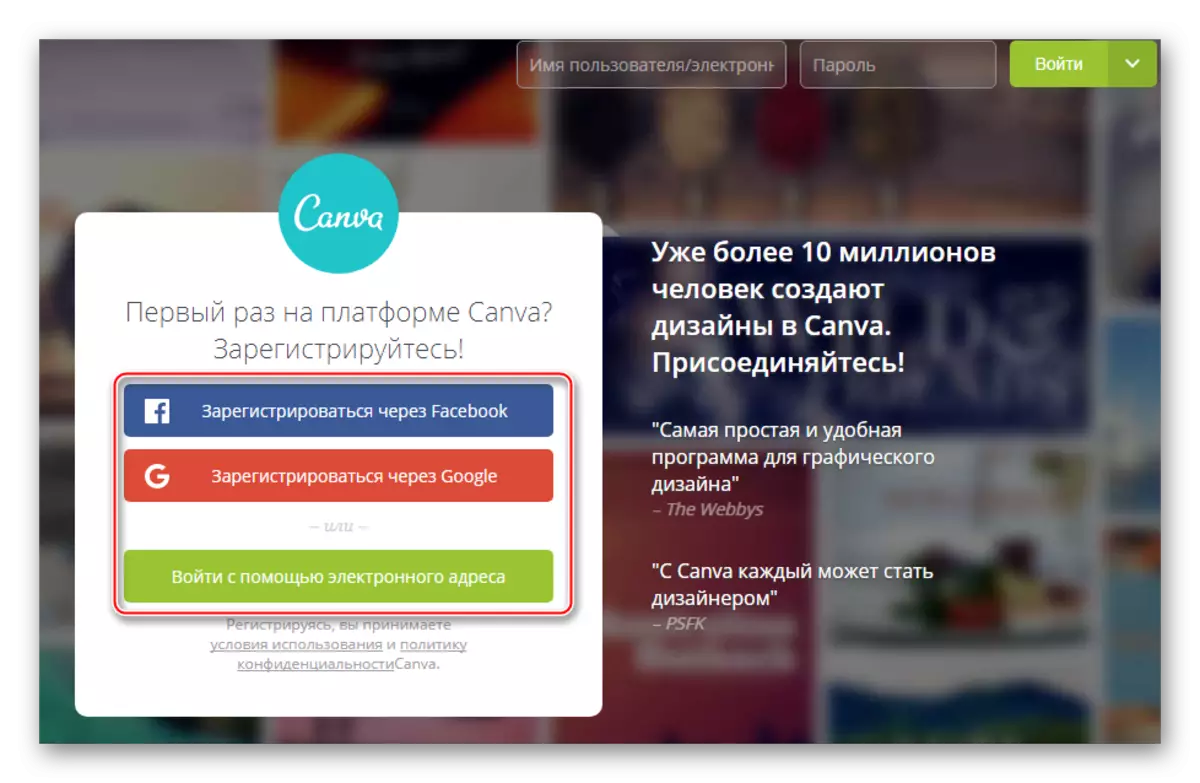

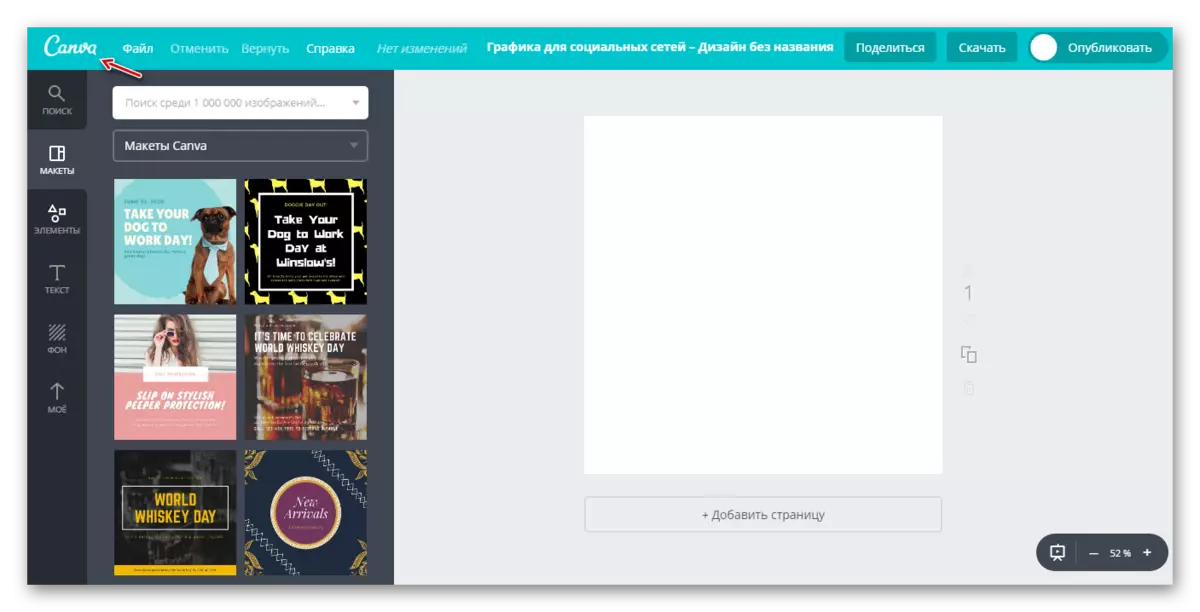
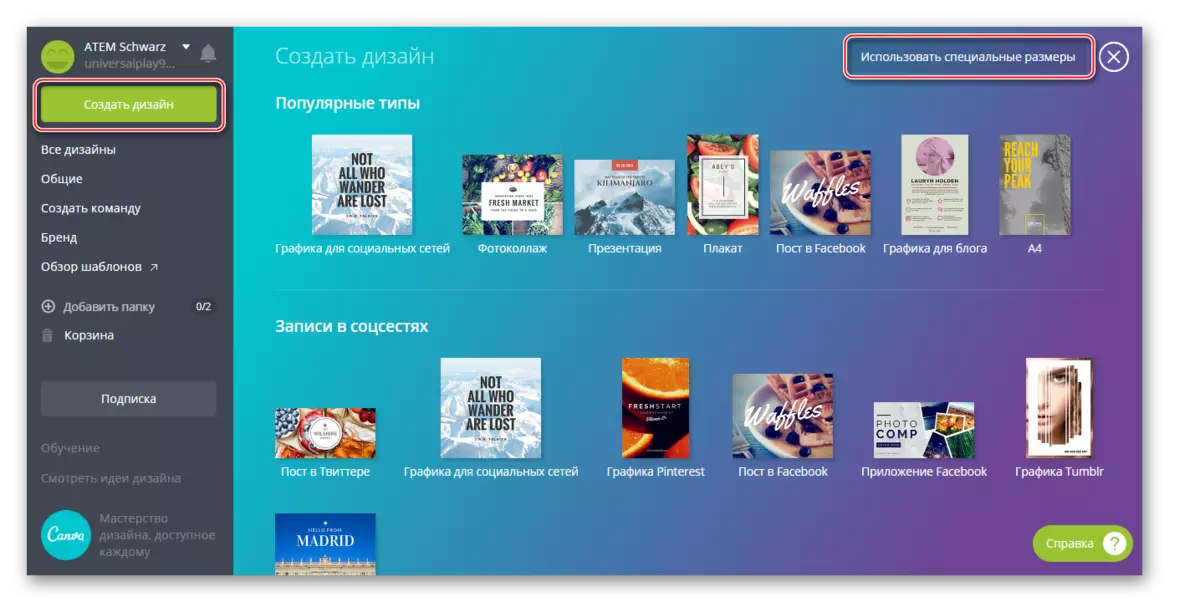
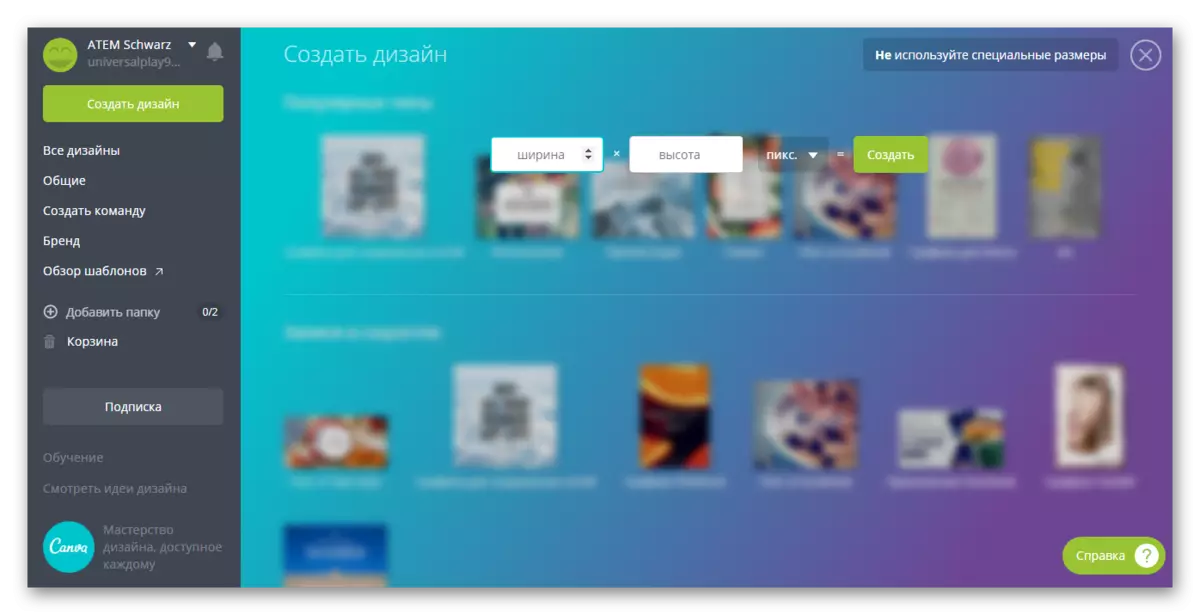
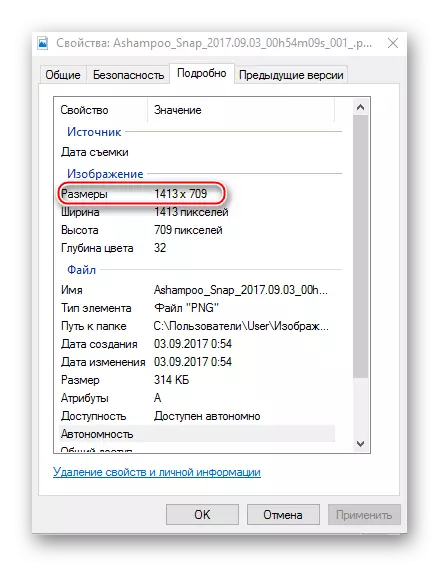


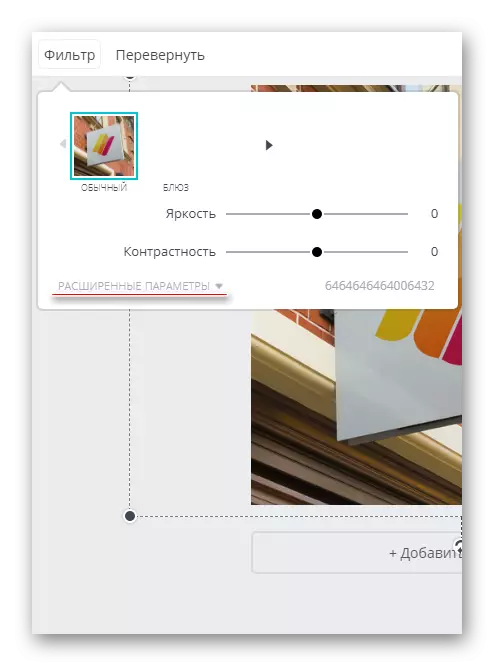

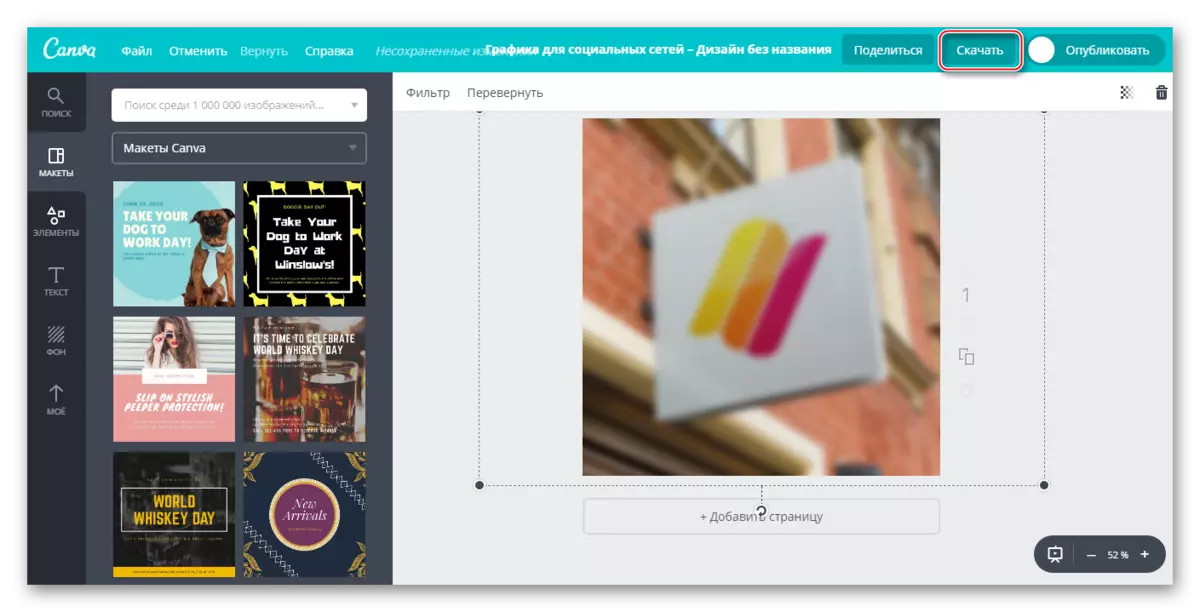
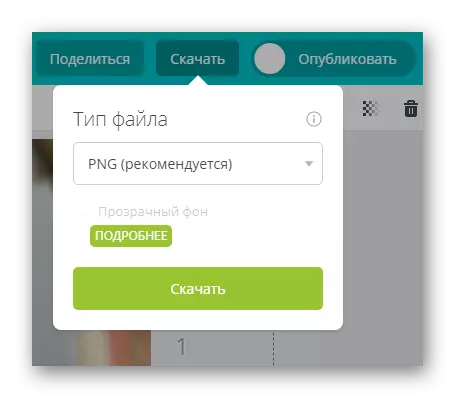
ਇਹ ਸੇਵਾ ਤੇਜ਼ੀ ਨਾਲ ਧੁੰਦਲੀ ਫੋਟੋਆਂ ਅਤੇ ਇਸਦੇ ਬਾਅਦ ਸੰਪਾਦਨ ਲਈ ਵਧੇਰੇ suitable ੁਕਵੀਂ ਹੈ. ਉਦਾਹਰਣ ਦੇ ਲਈ, ਧੁੰਦਲੀ ਫੋਟੋ ਦੇ ਪਿਛੋਕੜ 'ਤੇ, ਕੁਝ ਟੈਕਸਟ ਜਾਂ ਤੱਤ ਪਾਓ. ਇਸ ਸਥਿਤੀ ਵਿੱਚ, ਕੈਨਵਾ ਉਨ੍ਹਾਂ ਦੀ ਕਾਰਜਸ਼ੀਲ ਅਤੇ ਵਿਆਪਕ ਮੁਫਤ ਲਾਇਬ੍ਰੇਰੀ ਦੇ ਵੱਖੋ ਵੱਖਰੇ ਪ੍ਰਭਾਵਾਂ, ਫੋਂਟ, ਫਰੇਮ ਅਤੇ ਹੋਰ ਵਸਤੂਆਂ ਦੀ ਵਰਤੋਂ ਵੱਖ-ਵੱਖ ਪ੍ਰਭਾਵਾਂ, ਫੋਂਟ, ਫਰੇਮਾਂ ਅਤੇ ਹੋਰ ਵਸਤੂਆਂ ਦੀ ਖੁਸ਼ਖਬਰੀ ਹੋਵੇਗੀ.
2 ੰਗ 2: ਕਰੂਪਰ
ਇੱਥੇ ਇੰਟਰਫੇਸ ਬਹੁਤ ਅਸਾਨ ਹੈ, ਪਰ ਕਾਰਜਸ਼ੀਲਤਾ ਪਿਛਲੀ ਸੇਵਾ ਤੋਂ ਵੀ ਘੱਟ ਹੈ. ਇਸ ਸਾਈਟ ਦੀਆਂ ਸਾਰੀਆਂ ਸੰਭਾਵਨਾਵਾਂ ਪੂਰੀ ਤਰ੍ਹਾਂ ਆਜ਼ਾਦ ਹਨ, ਅਤੇ ਤੁਹਾਨੂੰ ਰਜਿਸਟਰ ਕਰਨ ਦੀ ਜ਼ਰੂਰਤ ਨਹੀਂ ਹੈ, ਨੂੰ ਸ਼ੁਰੂ ਕਰਨ ਲਈ. ਕ੍ਰੋਪਰ ਦੀ ਹੌਲੀ ਇੰਟਰਨੈਟ ਦੇ ਨਾਲ ਵੀ ਬਹੁਤ ਤੇਜ਼ੀ ਨਾਲ ਪ੍ਰੋਸੈਸਿੰਗ ਅਤੇ ਚਿੱਤਰ ਲੋਡ ਹੋ ਰਹੀ ਹੈ. ਤਬਦੀਲੀਆਂ ਸਿਰਫ "ਲਾਗੂ" ਬਟਨ ਤੇ ਕਲਿਕ ਕਰਨ ਤੋਂ ਬਾਅਦ ਵੇਖੀਆਂ ਜਾ ਸਕਦੀਆਂ ਹਨ, ਅਤੇ ਇਹ ਮਹੱਤਵਪੂਰਣ ਘੱਟੋ ਘੱਟ ਸੇਵਾ ਹੈ.
ਇਸ ਸਰੋਤ ਤੇ ਧੁੰਦਲੀ ਫੋਟੋਆਂ ਲਈ ਕਦਮ-ਦਰ-ਕਦਮ ਨਿਰਦੇਸ਼ ਇਸ ਤਰਾਂ ਦਿਖਾਈ ਦਿੰਦੇ ਹਨ:
- ਸੇਵਾ ਸਾਈਟ ਤੇ ਜਾਓ. ਉਥੇ ਤੁਹਾਨੂੰ ਕੰਮ ਸ਼ੁਰੂ ਕਰਨ ਲਈ ਫਾਈਲ ਡਾ download ਨਲੋਡ ਕਰਨ ਦੀ ਪੇਸ਼ਕਸ਼ ਕੀਤੀ ਜਾਏਗੀ. ਖੱਬੇ ਪਾਸੇ ਚੋਟੀ ਦੇ ਮੀਨੂ ਵਿੱਚ "ਫਾਈਲਾਂ" ਤੇ ਕਲਿਕ ਕਰੋ.
- "ਡਿਸਕ ਤੋਂ ਡਾ Download ਨਲੋਡ ਕਰੋ" ਦੀ ਚੋਣ ਕਰੋ. "ਐਕਸਪਲੋਰਰ" ਖੁੱਲ੍ਹ ਜਾਵੇਗਾ, ਜਿੱਥੇ ਤੁਹਾਨੂੰ ਪ੍ਰੋਸੈਸਿੰਗ ਲਈ ਫੋਟੋ ਚੁਣਨ ਦੀ ਜ਼ਰੂਰਤ ਹੈ. ਲੋੜੀਂਦੀ ਫੋਟੋ ਨੂੰ ਸਿਰਫ਼ 1 ਪਗ਼ ਕੀਤੇ ਬਿਨਾਂ ਸਾਈਟ ਦੇ ਕੰਮ ਦੇ ਖੇਤਰ ਵਿੱਚ ਫਸਿਆ ਜਾ ਸਕਦਾ ਹੈ (ਬਦਕਿਸਮਤੀ ਨਾਲ ਇਹ ਹਮੇਸ਼ਾਂ ਕੰਮ ਨਹੀਂ ਕਰਦਾ). ਇਸ ਤੋਂ ਇਲਾਵਾ, ਤੁਸੀਂ vkontakte ਤੋਂ ਆਪਣੀਆਂ ਫੋਟੋਆਂ ਡਾ download ਨਲੋਡ ਕਰ ਸਕਦੇ ਹੋ, ਸਿਰਫ "vkontakte ਐਲਬਮ ਤੋਂ ਡਾ Download ਨਲੋਡ" ਤੇ ਕਲਿੱਕ ਕਰਨ ਦੀ ਬਜਾਏ ".
- ਫਾਈਲ ਦੀ ਚੋਣ ਕਰਨ ਤੋਂ ਬਾਅਦ, "ਡਾਉਨਲੋਡ" ਬਟਨ ਤੇ ਕਲਿਕ ਕਰੋ.
- ਤਸਵੀਰਾਂ ਨੂੰ ਸੋਧਣ ਲਈ, "ਓਪਰੇਸ਼ਨਾਂ" ਮਾ mouse ਸ ਉੱਤੇ ਮਾ mouse ਸ, ਜੋ ਕਿ ਚੋਟੀ ਦੇ ਮੀਨੂੰ ਵਿੱਚ ਹੈ. ਇੱਕ ਡਰਾਪ-ਡਾਉਨ ਮੀਨੂੰ ਦਿਖਾਈ ਦਿੰਦਾ ਹੈ, ਜਿੱਥੇ ਤੁਹਾਨੂੰ "ਪ੍ਰਭਾਵਾਂ ਵਿੱਚ ਕਰਸਰ ਨੂੰ ਘੇਰਨ ਦੀ ਜ਼ਰੂਰਤ ਹੈ. ਟਾਪ "ਧੁੰਦਲਾ".
- ਦੌੜਾਕ ਨੂੰ ਸਕ੍ਰੀਨ ਦੇ ਸਿਖਰ 'ਤੇ ਦਿਖਾਈ ਦੇਣਾ ਚਾਹੀਦਾ ਹੈ. ਇਸ ਨੂੰ ਤਸਵੀਰ ਦੀ ਸਪਸ਼ਟ ਜਾਂ ਵਧੇਰੇ ਧੁੰਦਲੀ ਬਣਾਉਣ ਲਈ ਮੂਵ ਕਰੋ.
- ਜਦੋਂ ਤੁਸੀਂ ਸੰਪਾਦਨ ਨਾਲ ਖਤਮ ਕਰਦੇ ਹੋ, ਤਾਂ ਮਾ mouse ਸ ਨੂੰ ਫਾਈਲ ਉੱਤੇ ਹੋਵਰ ਕਰੋ. ਡਰਾਪ-ਡਾਉਨ ਮੀਨੂ ਵਿੱਚ, "ਡਿਸਕ ਤੇ ਸੰਭਾਲੋ" ਦੀ ਚੋਣ ਕਰੋ.
- ਇੱਕ ਵਿੰਡੋ ਖੁੱਲ੍ਹ ਜਾਵੇਗੀ ਜਿਥੇ ਤੁਹਾਨੂੰ ਡਾਉਨਲੋਡ ਚੋਣਾਂ ਦੀ ਪੇਸ਼ਕਸ਼ ਕੀਤੀ ਜਾਂਦੀ ਹੈ. ਉਨ੍ਹਾਂ ਵਿੱਚੋਂ ਇੱਕ ਦੀ ਚੋਣ ਕਰਦਿਆਂ, ਤੁਸੀਂ ਨਤੀਜਾ ਇੱਕ ਚਿੱਤਰ ਜਾਂ ਪੁਰਾਲੇਖ ਨਾਲ ਡਾ download ਨਲੋਡ ਕਰ ਸਕਦੇ ਹੋ. ਆਖਰੀ ਸਮੇਂ ਵਿੱਚ ਆਖਰੀ relevant ੁਕਵੀਂ ਹੈ ਕਿ ਤੁਸੀਂ ਕਈ ਤਸਵੀਰਾਂ ਤੇ ਕਾਰਵਾਈ ਕੀਤੀ ਹੈ.
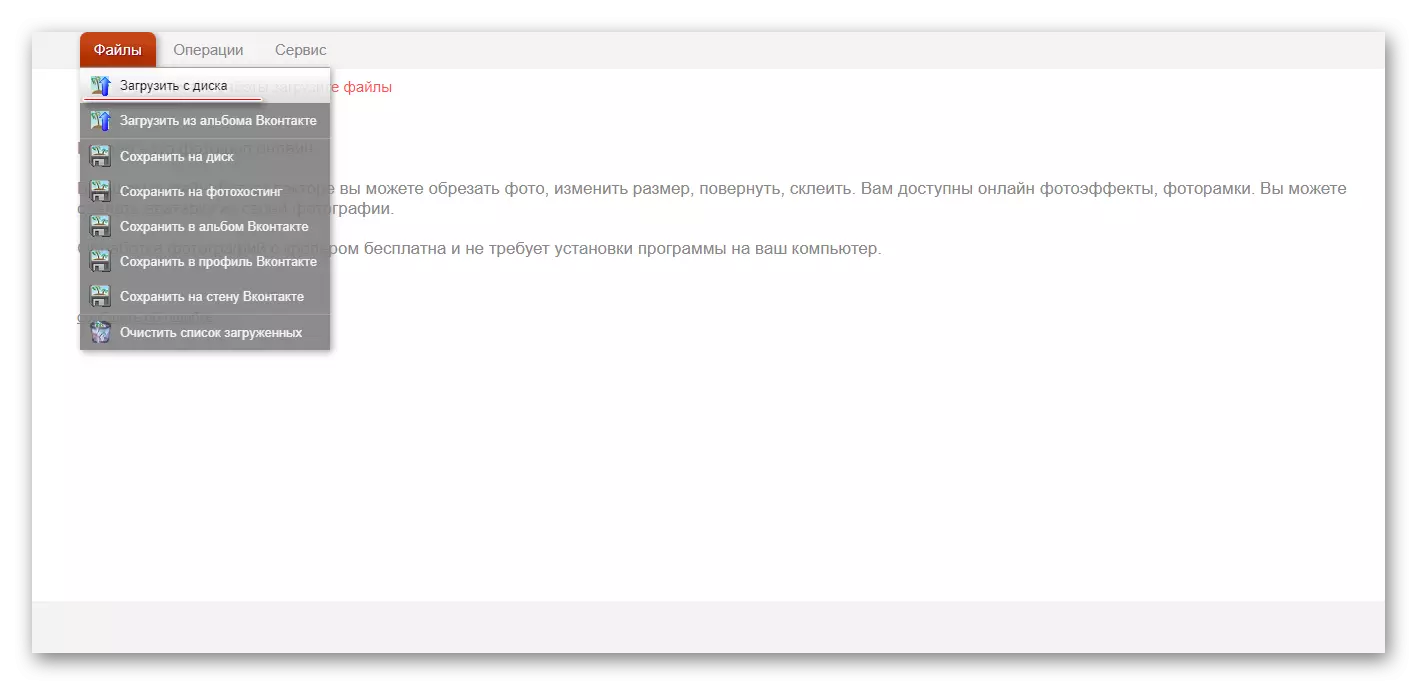
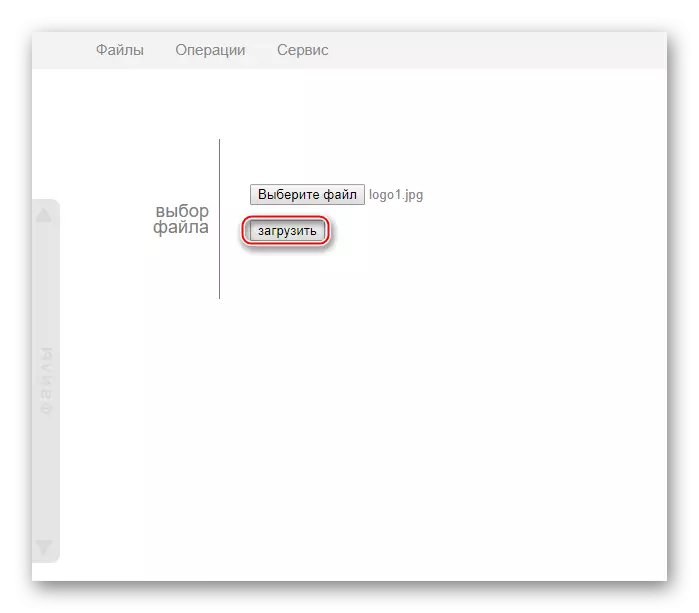
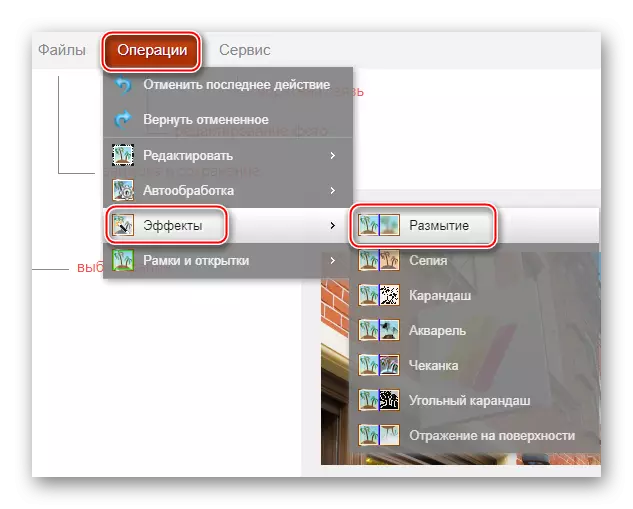
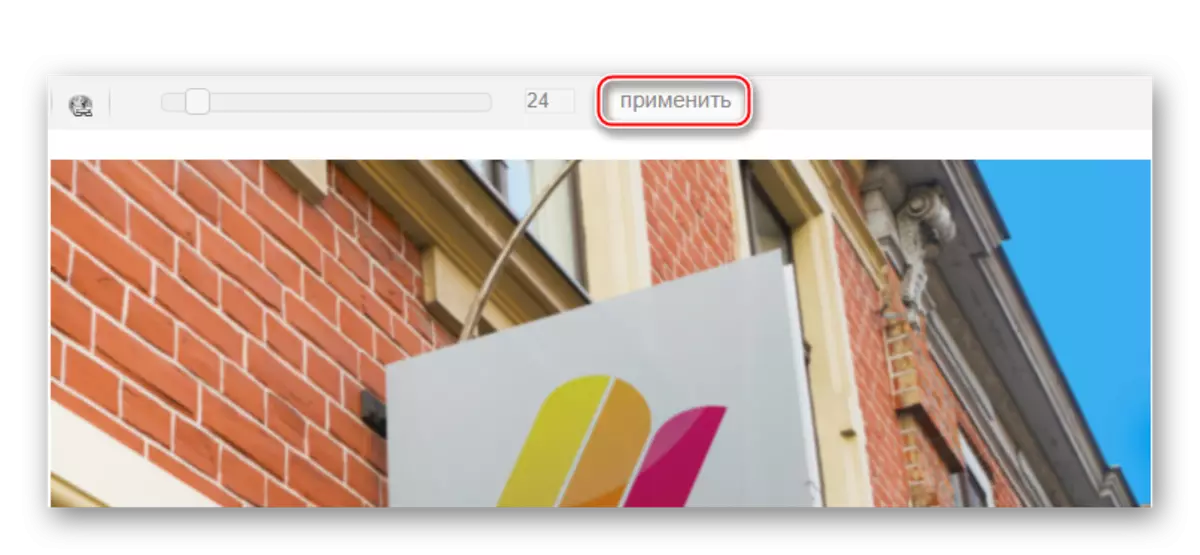

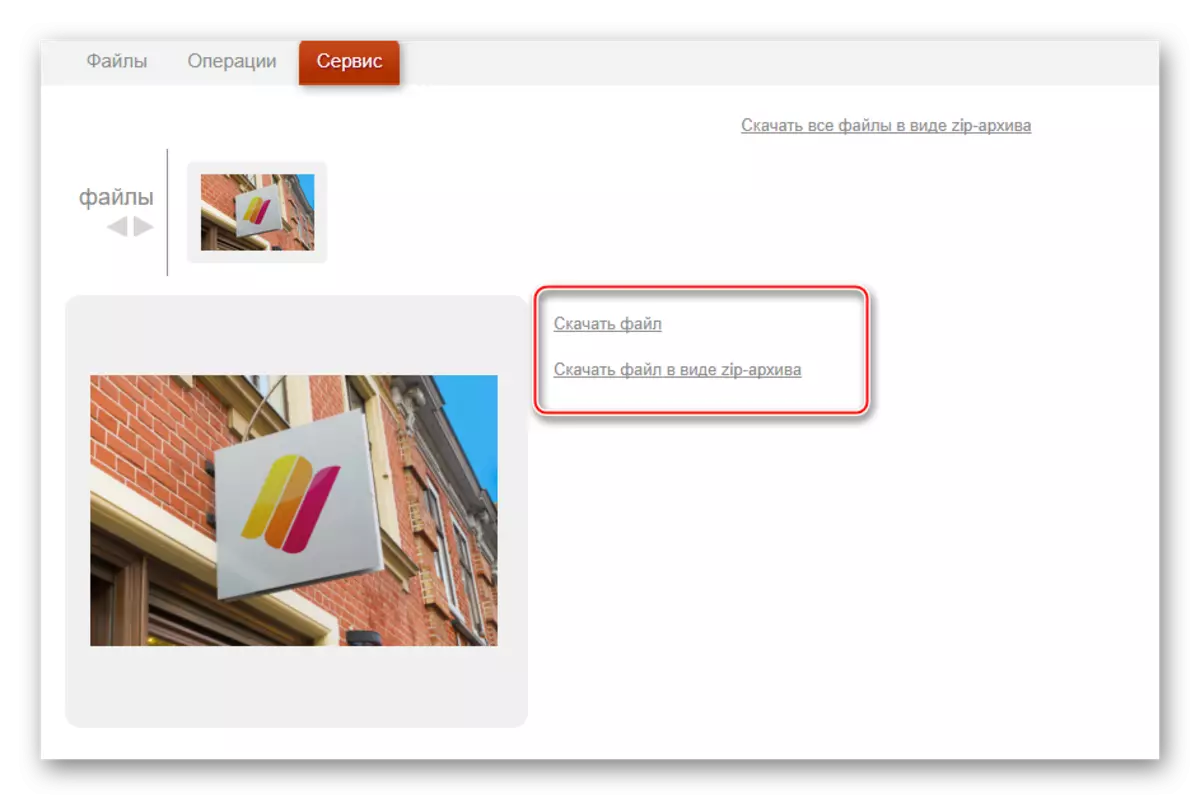
ਤਿਆਰ!
3 ੰਗ 3: ਫੋਟੋਸ਼ਾਪ ਆਨਲਾਈਨ
ਇਸ ਸਥਿਤੀ ਵਿੱਚ, ਤੁਹਾਨੂੰ ਆਨ ਲਾਈਨ ਮੋਡ ਵਿੱਚ ਫੋਟੋ ਵਿੱਚ ਕਾਫ਼ੀ ਉੱਚ-ਗੁਣਵੱਤਾ ਬੈਕ ਬੈਕਗ੍ਰਾਉਂਡ ਬਣਾਉਣ ਦੀ ਜ਼ਰੂਰਤ ਹੋ ਸਕਦੀ ਹੈ. ਹਾਲਾਂਕਿ, ਕੁਝ ਅਲਾਟਮੈਂਟ ਟੂਲਸ ਦੀ ਘਾਟ ਦੇ ਨਾਲ ਨਾਲ ਇੱਕ ਕਮਜ਼ੋਰ ਇੰਟਰਨੈਟ ਦੇ ਨਾਲ ਸੰਪਾਦਕ ਦੇ ਲੇਅ ਦੇ ਨਾਲ, ਫੋਟੋਸ਼ਾਪ ਨਾਲੋਂ ਇਸ ਦੇ ਸੰਪਾਦਕ ਵਿੱਚ ਕੰਮ ਕਰਨਾ ਥੋੜਾ ਮੁਸ਼ਕਲ ਹੋਵੇਗਾ. ਇਸ ਲਈ, ਇਹ ਸਰੋਤ ਪੇਸ਼ੇਵਰ ਫੋਟੋਗ੍ਰਾਫਿਕ ਅਤੇ ਉਪਭੋਗਤਾਵਾਂ ਲਈ ਸਧਾਰਣ ਕਨੈਕਸ਼ਨ ਤੋਂ ਬਿਨਾਂ suitable ੁਕਵਾਂ ਨਹੀਂ ਹੈ.
ਸੇਵਾ ਪੂਰੀ ਤਰ੍ਹਾਂ ਰਸ਼ੀਅਨ ਵਿੱਚ ਅਨੁਵਾਦ ਕੀਤੀ ਜਾਂਦੀ ਹੈ ਅਤੇ ਪੀਸੀ ਵਰਜ਼ਨ ਫੋਟੋਸ਼ਾਪ ਇੰਟਰਫੇਸ ਦੇ ਮੁਕਾਬਲੇ ਕਾਫ਼ੀ ਸਧਾਰਣ, ਜਿਸਦਾ ਅਨੁਭਵ ਕਰਨ ਵਾਲੇ ਉਪਭੋਗਤਾ ਇਸ ਵਿੱਚ ਕੰਮ ਕਰਨ ਵਿੱਚ ਅਸਾਨ ਉਪਭੋਗਤਾ. ਸਾਰੇ ਕਾਰਜ ਮੁਫਤ ਹੁੰਦੇ ਹਨ ਅਤੇ ਕੰਮ ਲਈ ਕੋਈ ਰਜਿਸਟ੍ਰੇਸ਼ਨ ਦੀ ਜ਼ਰੂਰਤ ਨਹੀਂ ਹੁੰਦੀ.
ਵਰਤੋਂ ਲਈ ਨਿਰਦੇਸ਼ ਇਸ ਤਰਾਂ ਦਿਸਣ:
- ਸੰਪਾਦਕ ਦੀ ਅਧਿਕਾਰਤ ਵੈਬਸਾਈਟ ਤੇ ਜਾਓ. ਚੁਣੋ ਜਾਂ "ਕੰਪਿ computer ਟਰ ਤੋਂ ਇੱਕ ਫੋਟੋ ਅਪਲੋਡ ਕਰੋ", ਜਾਂ "ਓਪਨ URL ਚਿੱਤਰ ਖੋਲ੍ਹੋ".
- ਪਹਿਲੇ ਕੇਸ ਵਿੱਚ, ਤੁਹਾਨੂੰ "ਐਕਸਪਲੋਰਰ" ਵਿੱਚ ਲੋੜੀਂਦੀ ਤਸਵੀਰ ਦੀ ਚੋਣ ਕਰਨੀ ਪਏਗੀ, ਅਤੇ ਦੂਜੇ ਰੂਪ ਵਿੱਚ ਚਿੱਤਰ ਦਾ ਸਿੱਧਾ ਲਿੰਕ ਪਾਓ. ਉਦਾਹਰਣ ਦੇ ਲਈ, ਤੁਸੀਂ ਉਨ੍ਹਾਂ ਨੂੰ ਕੰਪਿ computer ਟਰ ਤੇ ਬਚਾਏ ਬਿਨਾਂ ਤੇਜ਼ੀ ਨਾਲ ਸੋਸ਼ਲ ਨੈਟਵਰਕਸ ਤੋਂ ਫੋਟੋਆਂ ਅਪਲੋਡ ਕਰ ਸਕਦੇ ਹੋ.
- ਲੋਡ ਪੈਟਰਨ ਨੂੰ ਇਕ ਪਰਤ ਦੁਆਰਾ ਦਰਸਾਇਆ ਜਾਵੇਗਾ. ਵਰਕਸਪੇਸ ਦੀਆਂ ਸਾਰੀਆਂ ਪਰਤਾਂ ਨੂੰ "ਲੇਅਰਜ਼" ਭਾਗ ਵਿੱਚ ਸਕਰੀਨ ਦੇ ਸੱਜੇ ਪਾਸੇ ਵੇਖਿਆ ਜਾ ਸਕਦਾ ਹੈ. ਇਸ ਲਈ ਪਰਤ ਦੀ ਇਕ ਕਾੱਪੀ ਬਣਾਓ - ਇਸ ਲਈ ਤੁਹਾਨੂੰ ਸਿਰਫ Ctrl + J ਬਟਨ ਨੂੰ ਦਬਾਉਣ ਦੀ ਜ਼ਰੂਰਤ ਹੈ. ਖੁਸ਼ਕਿਸਮਤੀ ਨਾਲ, ਫੋਟੋਸ਼ਾਪ ਦੇ serformers ਨਲਾਈਨ ਸੰਸਕਰਣ, ਅਸਲ ਪ੍ਰੋਗਰਾਮ ਦੇ ਕੰਮ ਤੋਂ ਗਰਮ ਕੁੰਜੀਆਂ ਦਾ ਹਿੱਸਾ.
- "ਪਰਤਾਂ" ਵਿਚ, ਵੇਖੋ ਕਿ ਨਕਲ ਵਾਲੀ ਪਰਤ ਨੂੰ ਉਭਾਰਿਆ ਗਿਆ ਹੈ.
- ਹੁਣ ਤੁਸੀਂ ਅੱਗੇ ਵਧ ਸਕਦੇ ਹੋ. ਅਲਾਟਮੈਂਟ ਟੂਲਜ਼ ਦੀ ਵਰਤੋਂ ਕਰਦਿਆਂ, ਤੁਹਾਨੂੰ ਪਿਛੋਕੜ ਨੂੰ ਉਜਾਗਰ ਕਰਨਾ ਪਏਗਾ, ਉਨ੍ਹਾਂ ਚੀਜ਼ਾਂ ਨੂੰ ਛੱਡ ਕੇ ਜੋ ਤੁਸੀਂ ਯਾਦ ਨਹੀਂ ਕਰ ਰਹੇ ਹੋ, ਨਾ ਕਿ ਕਲਪਨਾ ਕਰੋ. ਅਲਾਟਮੈਂਟ ਟੂਲਸ ਅਸਲ ਵਿੱਚ ਇੱਥੇ ਛੋਟੇ ਹੁੰਦੇ ਹਨ, ਇਸ ਲਈ ਗੁੰਝਲਦਾਰ ਤੱਤਾਂ ਨੂੰ ਉਜਾਗਰ ਕਰਨਾ ਮੁਸ਼ਕਲ ਹੋਵੇਗਾ. ਜੇ ਪਿਛੋਕੜ ਇਕ ਰੰਗ ਦੀ ਰੇਂਜ ਬਾਰੇ ਹੈ, ਤਾਂ "ਜਾਦੂ ਦੀ ਛੜੀ" ਟੂਲ ਇਸ ਦੇ ਅਲਾਟਮੈਂਟ ਲਈ ਆਦਰਸ਼ ਹੈ.
- ਪਿਛੋਕੜ ਨੂੰ ਉਜਾਗਰ ਕਰੋ. ਚੁਣੇ ਗਏ ਟੂਲ ਦੇ ਅਧਾਰ ਤੇ, ਇਹ ਪ੍ਰਕਿਰਿਆ ਵੱਖਰੇ ਤੌਰ ਤੇ ਆਵੇਗੀ. "ਜਾਦੂ ਦੀ ਛੜੀ" ਪੂਰਾ ਆਬਜੈਕਟ ਜਾਂ ਇਸ ਦਾ ਵੱਡਾ ਹਿੱਸਾ ਨਿਰਧਾਰਤ ਕਰੇਗਾ, ਜੇ ਇਹ ਇਕ ਰੰਗ ਹੈ. "ਹਾਈਲਾਈਟ" ਨੂੰ ਜਿਸ ਤੇ "ਹਾਈਲਾਈਟ" ਕਿਹਾ ਜਾਂਦਾ ਹੈ ਤੁਹਾਨੂੰ ਇਸ ਨੂੰ ਵਰਗ / ਆਇਤਾਕਾਰ ਜਾਂ ਚੱਕਰ / ਓਵਲ ਦੇ ਰੂਪ ਵਿੱਚ ਬਣਾਉਣ ਦੀ ਆਗਿਆ ਦਿੰਦਾ ਹੈ. ਲਾਸੋ ਦੀ ਸਹਾਇਤਾ ਨਾਲ, ਆਬਜੈਕਟ ਦਾ ਵਰਣਨ ਕਰਨਾ ਜ਼ਰੂਰੀ ਹੈ ਤਾਂ ਕਿ ਚੋਣ ਦਿਖਾਈ ਦੇਵੇ. ਆਬਜੈਕਟ ਨੂੰ ਉਜਾਗਰ ਕਰਨਾ ਕਈ ਵਾਰੀ ਸੌਖਾ ਹੁੰਦਾ ਹੈ, ਪਰ ਇਸ ਹਦਾਇਤਾਂ ਵਿੱਚ ਇਹ ਵੇਖਣਗੇ ਕਿ ਇੱਕ ਚੁਣੇ ਹੋਏ ਪਿਛੋਕੜ ਨਾਲ ਕਿਵੇਂ ਕੰਮ ਕਰਨਾ ਹੈ.
- ਅਲਾਟਮੈਂਟਾਂ ਨੂੰ ਹਟਾਏ ਬਿਨਾਂ, "ਫਿਲਟਰਾਂ" ਆਈਟਮ ਤੇ ਕਲਿਕ ਕਰੋ, ਜੋ ਚੋਟੀ ਦੇ ਮੀਨੂੰ ਵਿੱਚ ਹੈ. ਡਰਾਪ-ਡਾਉਨ ਮੀਨੂੰ ਤੋਂ, "ਧੁੰਦਲਾ ਗੌਸ" ਚੁਣੋ.
- ਸਲਾਇਡਰ ਨੂੰ ਧੁੰਦਲਾ ਕਰਨ ਲਈ slid ਨੂੰ ਹੋਰ ਜਾਂ ਘੱਟ ਤੀਬਰ ਬਣਾਉਣ ਲਈ ਮੂਵ ਕਰੋ.
- ਪਿਛੋਕੜ ਧੁੰਦਲੀ ਹੈ, ਪਰ ਜੇ ਤਸਵੀਰ ਦੇ ਮੁੱਖ ਤੱਤ ਅਤੇ ਪਿਛੋਕੜ ਬਹੁਤ ਤਿੱਖੇ ਹਨ, ਉਨ੍ਹਾਂ ਨੂੰ "ਬਲਰ" ਟੂਲ ਨਾਲ ਥੋੜ੍ਹਾ ਜਿਹਾ ਛੁਪਾ ਲਿਆਇਆ ਜਾ ਸਕਦਾ ਹੈ. ਇਸ ਟੂਲ ਨੂੰ ਚੁਣੋ ਅਤੇ ਉਨ੍ਹਾਂ ਨੂੰ ਤੱਤਾਂ ਦੇ ਕਿਨਾਰਿਆਂ 'ਤੇ ਲਗਾਓ ਜਿੱਥੇ ਬਹੁਤ ਤਿੱਖੀ ਤਬਦੀਲੀ ਹੁੰਦੀ ਹੈ.
- ਤੁਸੀਂ ਫਾਈਲ ਤੇ ਕਲਿਕ ਕਰਕੇ ਤਿਆਰ ਕੀਤੀ ਨੌਕਰੀ ਨੂੰ ਬਚਾ ਸਕਦੇ ਹੋ, ਅਤੇ ਫਿਰ ਸੇਵ "ਹੋ ਸਕਦੇ ਹੋ.
- ਸੇਵ ਸੈਟਿੰਗਜ਼ ਵਿੰਡੋ ਖੁੱਲੀ ਹੋ ਜਾਏਗੀ, ਜਿੱਥੇ ਤੁਸੀਂ ਨਾਮ, ਫਾਰਮੈਟ ਅਤੇ ਗੁਣ ਨਿਰਧਾਰਤ ਕਰ ਸਕਦੇ ਹੋ.
- "ਹਾਂ" ਤੇ ਕਲਿਕ ਕਰੋ, ਜਿਸ ਤੋਂ ਬਾਅਦ "ਐਕਸਪਲੋਰਰ" ਖੁੱਲ੍ਹ ਜਾਵੇਗਾ, ਜਿਥੇ ਤੁਹਾਨੂੰ ਫੋਲਡਰ ਨਿਰਧਾਰਤ ਕਰਨ ਦੀ ਜ਼ਰੂਰਤ ਹੁੰਦੀ ਹੈ ਜਿੱਥੇ ਤੁਸੀਂ ਆਪਣਾ ਕੰਮ ਰੱਖਣਾ ਚਾਹੁੰਦੇ ਹੋ.


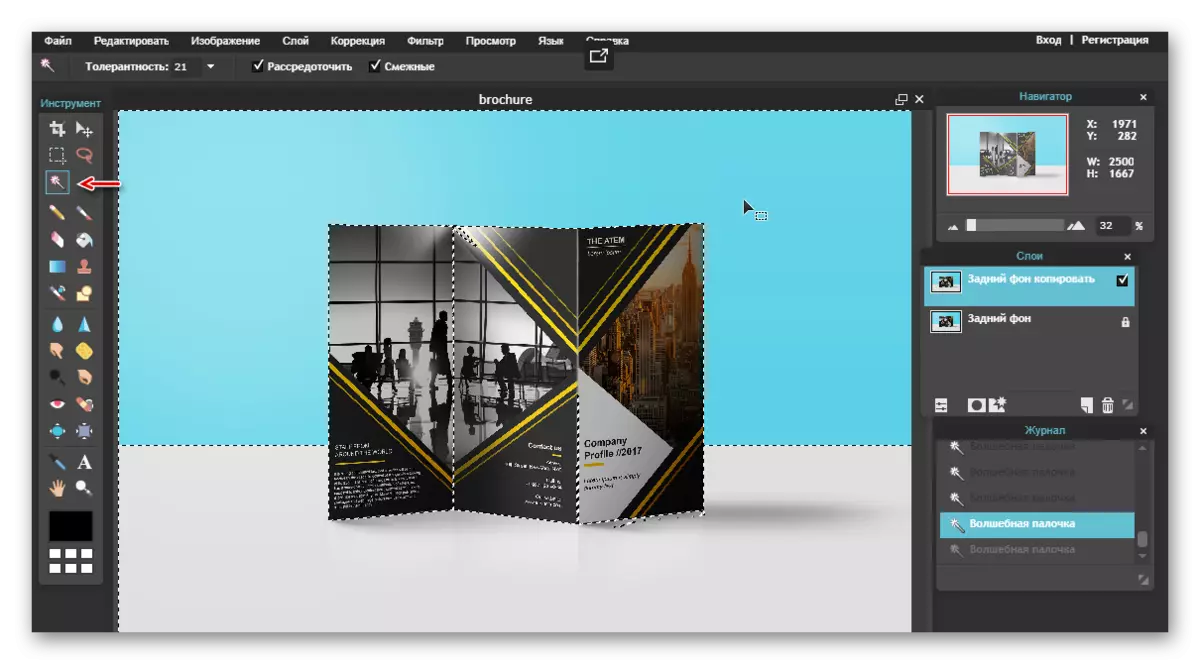
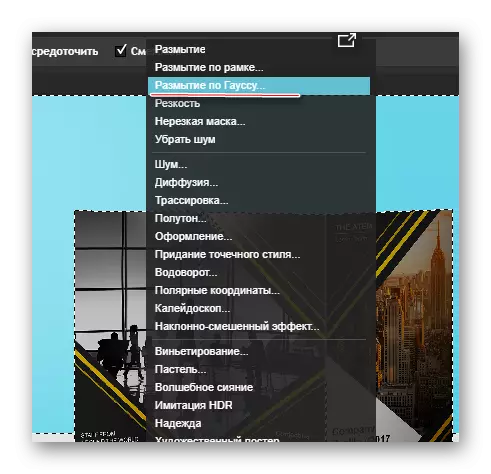
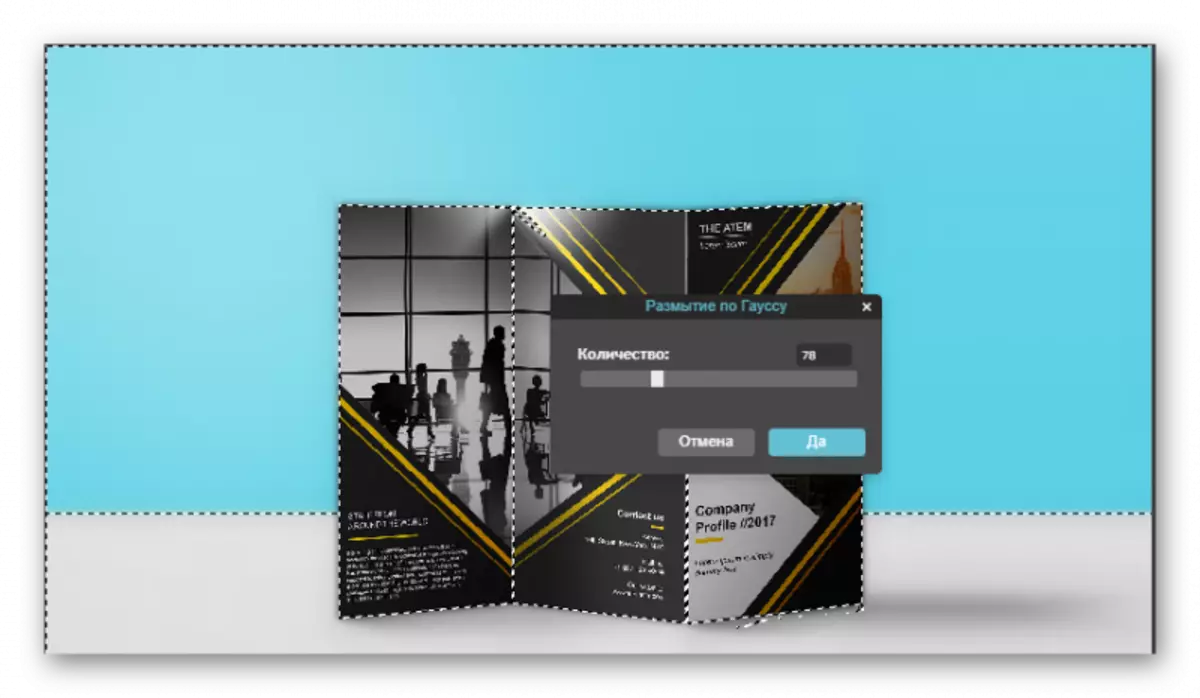

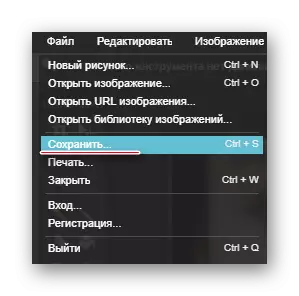

4 ੰਗ 4: ਸਾਫਟਫੋਕਸ
ਸਾਡੀ ਸਮੀਖਿਆ ਤੋਂ ਅੰਤਮ ਆਨਲਾਈਨ ਸੇਵਾ ਇਸ ਵਿੱਚ ਮਹੱਤਵਪੂਰਣ ਹੈ ਕਿ ਇਹ ਤੁਹਾਨੂੰ ਫੋਟੋਆਂ ਨੂੰ ਪੂਰੀ ਤਰ੍ਹਾਂ ਆਟੋਮੈਟਿਕ ਰੂਪ ਵਿੱਚ ਆਟੋਮੈਟਿਕ ਮੋਡ ਵਿੱਚ ਧੋਣ ਦੀ ਆਗਿਆ ਦਿੰਦਾ ਹੈ, ਅਤੇ ਪੂਰੀ ਰੂਪਾਂਤਰਣ ਪ੍ਰਕਿਰਿਆ ਸ਼ਾਬਦਿਕ ਕੁਝ ਸਕਿੰਟ ਲਵੇਗੀ.
ਘਟਾਓ ਇਹ ਹੈ ਕਿ ਪਿਛੋਕੜ ਦੇ ਪਿਛੋਕੜ ਦੇ ਪਿਛੋਕੜ ਦਾ ਨਤੀਜਾ ਤੁਹਾਡੇ ਤੇ ਨਿਰਭਰ ਨਹੀਂ ਕਰਦਾ, ਕਿਉਂਕਿ On ਨਲਾਈਨ ਸੇਵਾ ਵਿੱਚ ਕੋਈ ਸੈਟਿੰਗ ਨਹੀਂ ਹੈ.
- ਇਸ ਲਿੰਕ ਲਈ ਸਾਫਟਫੋਸ online ਨਲਾਈਨ ਸੇਵਾ ਪੇਜ ਤੇ ਜਾਓ. ਕੰਮ ਸ਼ੁਰੂ ਕਰਨ ਲਈ, ਪੁਰਾਣੇ ਅਪਲੋਡ ਫਾਰਮ ਲਿੰਕ ਤੇ ਕਲਿਕ ਕਰੋ.
- "ਫਾਈਲ ਚੁਣੋ" ਬਟਨ ਤੇ ਕਲਿਕ ਕਰੋ. ਵਿੰਡੋਜ਼ ਐਕਸਪਲੋਰਰ ਸਕ੍ਰੀਨ ਤੇ ਦਿਖਾਈ ਦੇਵੇਗਾ, ਜਿਸ ਵਿੱਚ ਤੁਹਾਨੂੰ ਇੱਕ ਫੋਟੋ ਚੁਣਨ ਦੀ ਜ਼ਰੂਰਤ ਹੋਏਗੀ ਜਿਸਦੇ ਲਈ ਬੈਕਗ੍ਰਾਉਂਡ ਬਲਰ ਫੰਕਸ਼ਨ ਲਾਗੂ ਕੀਤਾ ਜਾਵੇਗਾ. ਪ੍ਰਕਿਰਿਆ ਨੂੰ ਸ਼ੁਰੂ ਕਰਨ ਲਈ, "ਭੇਜੋ" ਬਟਨ ਤੇ ਕਲਿਕ ਕਰੋ.
- ਚਿੱਤਰ ਪ੍ਰਕਿਰਿਆ ਵਿੱਚ ਕੁਝ ਮਿੰਟ ਲੱਗਣਗੇ, ਜਿੱਥੋਂ ਮੇਰੇ ਬਾਅਦ ਸਕ੍ਰੀਨ ਤੇ ਫੋਟੋਆਂ ਸਕ੍ਰੀਨ ਤੇ ਦਿਖਾਈ ਦੇਣਗੀਆਂ: ਇਸ ਤੋਂ ਪਹਿਲਾਂ,. ਇਹ ਦੇਖਿਆ ਜਾ ਸਕਦਾ ਹੈ ਕਿ ਚਿੱਤਰ ਦਾ ਦੂਜਾ ਸੰਸਕਰਣ ਦਾ ਹੋਰ ਰੂਪਰਾੱਪੀ ਹੋਣਾ ਸ਼ੁਰੂ ਹੋਇਆ, ਪਰ ਇਸ ਤੋਂ ਇਲਾਵਾ, ਇੱਥੇ ਇੱਕ ਹਲਕੇ ਜਿਹੇ ਹਲਕੇ ਪ੍ਰਭਾਵ ਲਾਗੂ ਕੀਤਾ ਜਾਂਦਾ ਹੈ, ਜੋ ਬੇਸ਼ਕ, ਫੋਟੋ ਕਾਰਡ ਨੂੰ ਸਜਾਇਆ ਜਾਂਦਾ ਹੈ.
ਨਤੀਜੇ ਦੇ ਨਤੀਜੇ ਨੂੰ ਬਚਾਉਣ ਲਈ ਚਿੱਤਰ ਡਾਉਨਲੋਡ ਕਰੋ ਬਟਨ ਤੇ ਕਲਿਕ ਕਰੋ. ਤਿਆਰ!
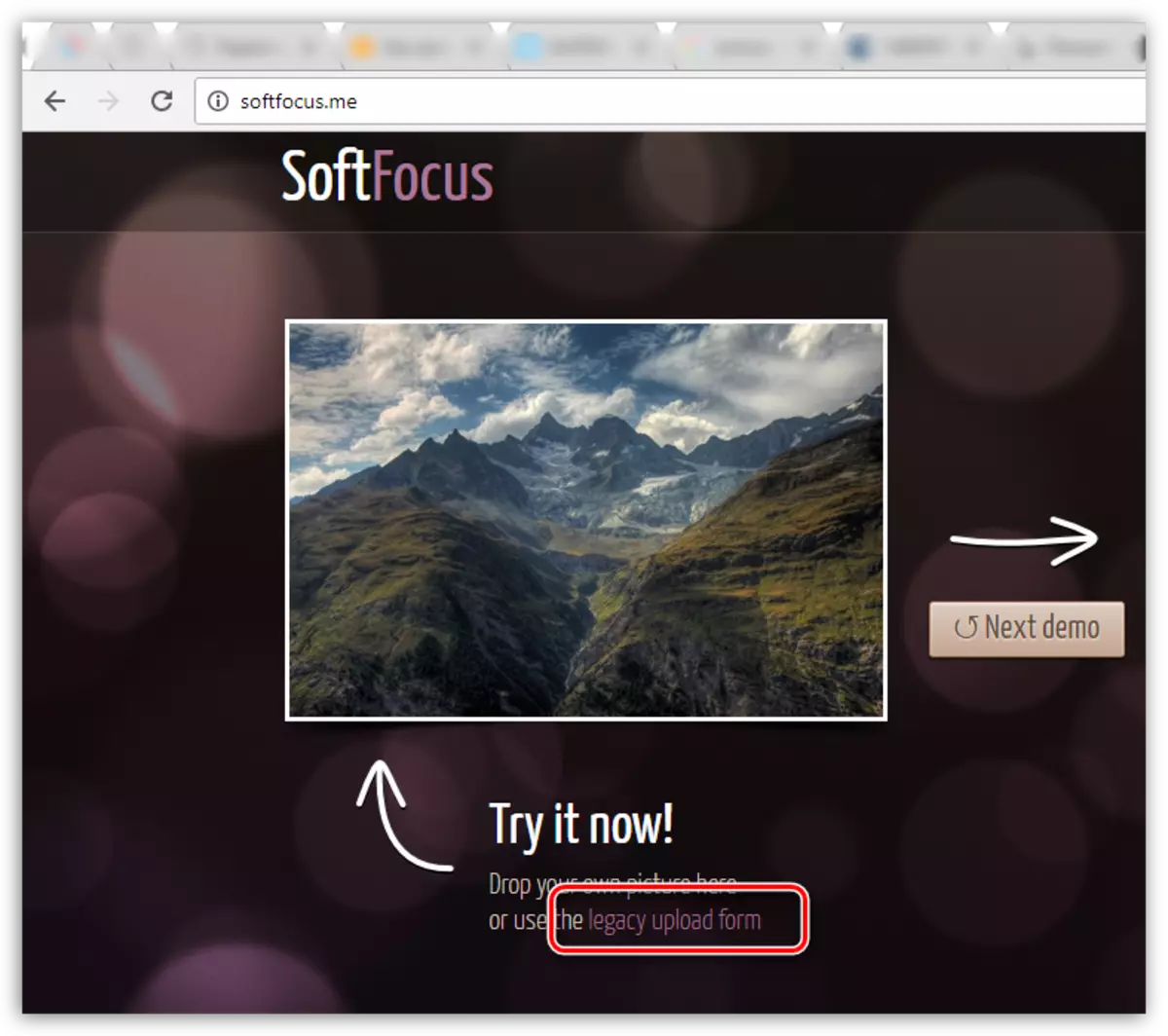
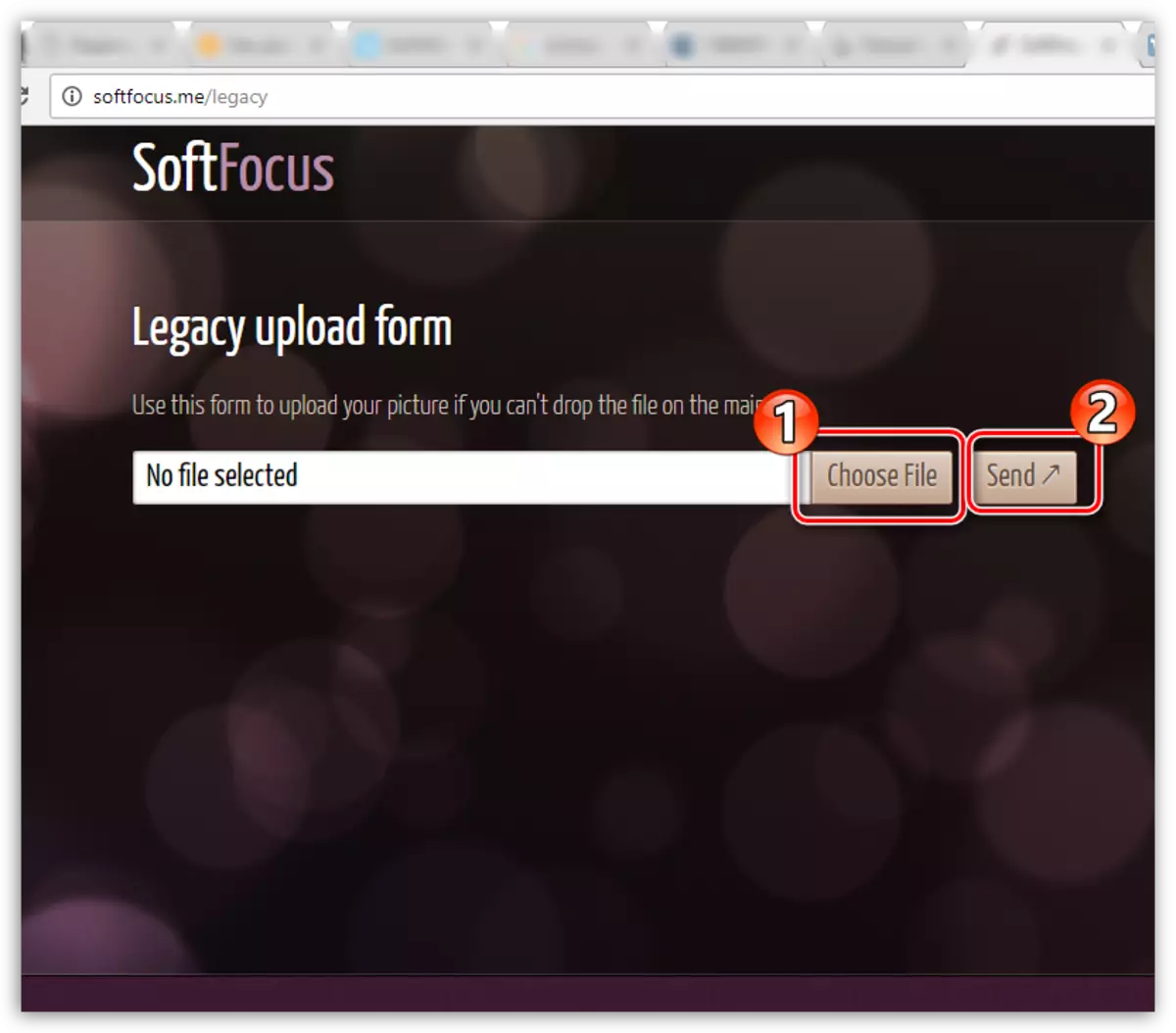
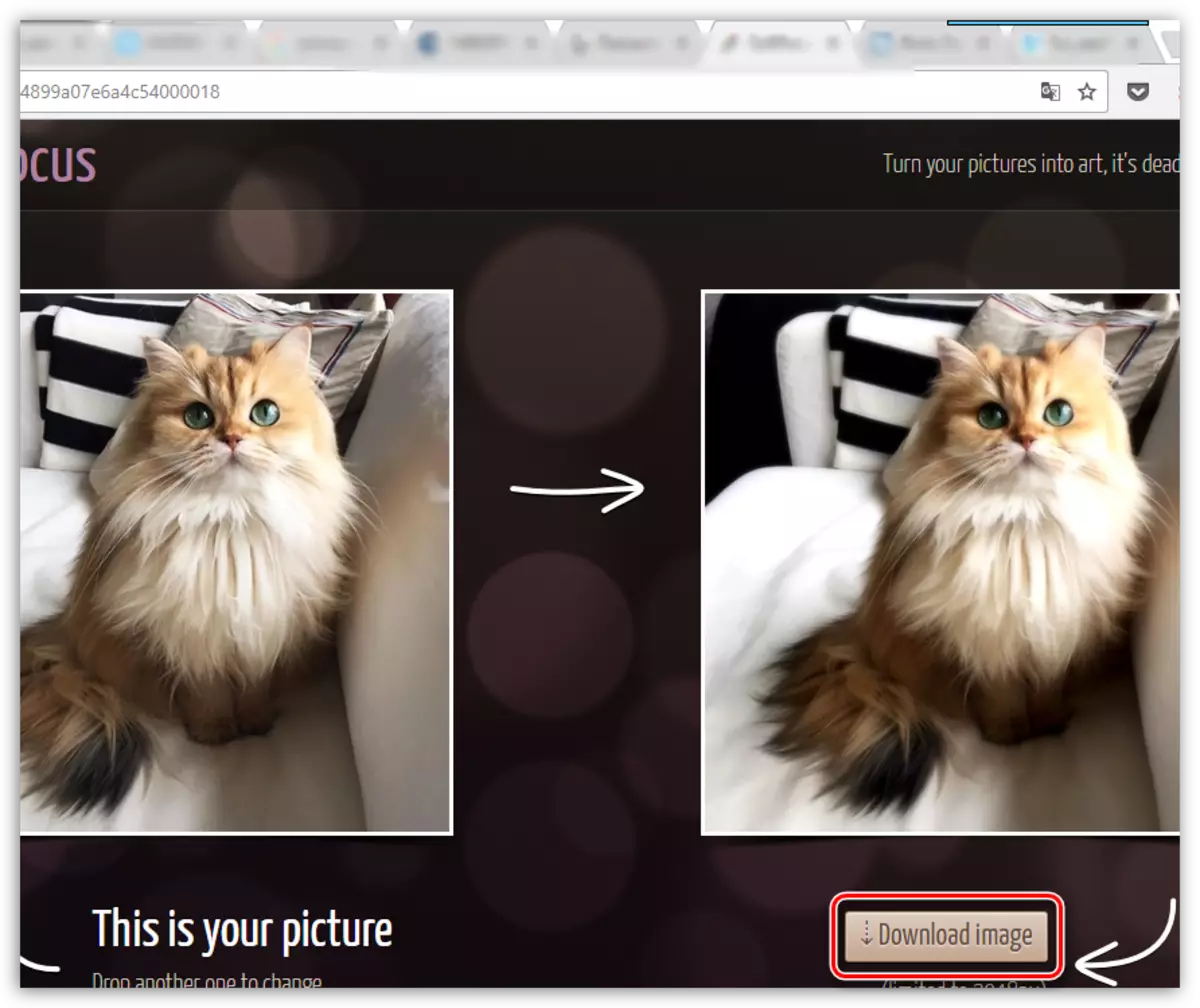
ਇਸ ਲੇਖ ਵਿਚ ਦਿੱਤੀਆਂ ਜਾਂਦੀਆਂ ਸੇਵਾਵਾਂ ਬਲਰ ਦੇ ਪ੍ਰਭਾਵ ਨੂੰ ਬਣਾਉਣ ਲਈ ਸਿਰਫ online ਨਲਾਈਨ ਸੰਪਾਦਕ ਨਹੀਂ ਹਨ, ਪਰ ਉਹ ਸਭ ਤੋਂ ਪ੍ਰਸਿੱਧ, ਆਰਾਮਦਾਇਕ ਅਤੇ ਸੁਰੱਖਿਅਤ ਹਨ.
